Einführung
Wenn Sie den Administrator auf Ihrem Chromebook entfernen möchten, sind Sie hier richtig. Es gibt mehrere Methoden, um dies zu erreichen, sei es, um den Hauptbenutzer des Geräts zu ändern oder um andere spezifische Bedürfnisse zu erfüllen. Dieser umfassende Leitfaden führt Sie durch verschiedene Wege, um effizient den Administrator auf einem Chromebook zu entfernen.
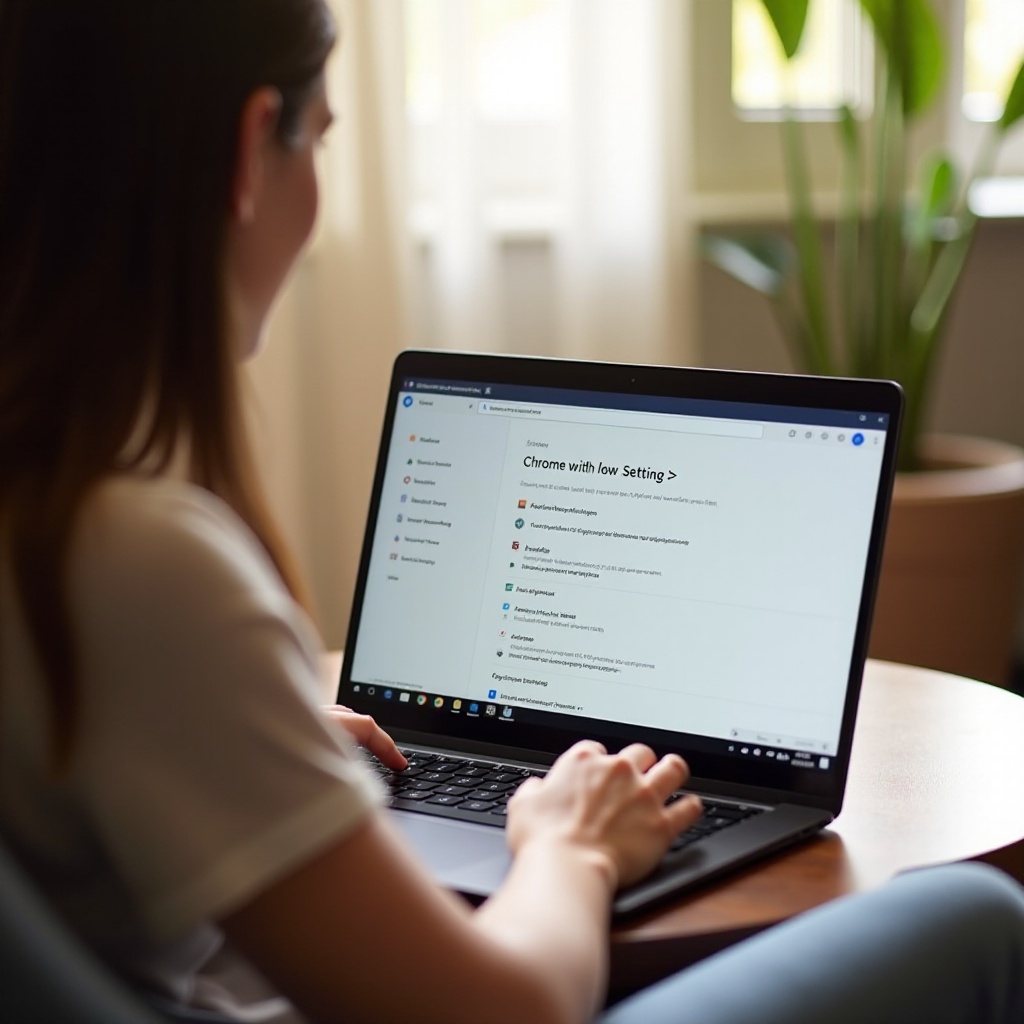
Verstehen der Administratorrechte auf dem Chromebook
Chromebooks sind mit Blick auf Sicherheit und Einfachheit konzipiert, und die Administratorrolle verfügt über umfangreiche Kontrolle über die Geräteeinstellungen und Benutzerverwaltung.
Als Administrator haben Sie die Möglichkeit, Benutzerkonten zu verwalten, Apps zu installieren und zu löschen, Systemeinstellungen zu ändern und Sicherheitsrichtlinien durchzusetzen. Diese Rolle wird normalerweise während der Ersteinrichtung des Chromebooks zugewiesen. Das Verständnis dieser Berechtigungen ist entscheidend vor jeder Änderung, um sicherzustellen, dass Sie auf die Auswirkungen auf die Funktionalität und Benutzererfahrung des Geräts vorbereitet sind.
Vorbereitungsschritte vor dem Entfernen von Administratorrechten
Bevor Sie fortfahren, die Administratorrechte auf Ihrem Chromebook zu entfernen, sind einige vorbereitende Maßnahmen notwendig, um einen reibungslosen Prozess zu gewährleisten.
- Sichern Sie wichtige Daten: Stellen Sie sicher, dass alle wichtigen Dateien und Daten auf Ihrem Chromebook in der Cloud oder auf einem externen Speichermedium gesichert sind. Das Entfernen von Administratorrechten kann Maßnahmen erfordern, die zu Datenverlust führen können.
- Laden Sie Ihr Gerät: Stellen Sie sicher, dass Ihr Chromebook ausreichend geladen oder an eine Stromquelle angeschlossen ist, um Unterbrechungen während des Prozesses zu vermeiden.
- Stabile Internetverbindung: Eine stabile Internetverbindung ist besonders wichtig, wenn Sie das Google Admin Console verwenden oder die Geräteeinstellungen zurücksetzen möchten.
Methode 1: Entfernen des Administrators über Powerwash
Was ist Powerwash?
Powerwash ist der von Google verwendete Begriff für einen Werksreset auf Chromebooks. Dieser Vorgang stellt das Gerät auf seine ursprünglichen Einstellungen zurück, entfernt alle Benutzerkonten und lokal gespeicherten Daten. Im Wesentlichen entspricht dies dem Start mit einem brandneuen Gerät ohne vorherige Konfigurationen und Benutzerdaten.
Schritt-für-Schritt-Anleitung zum Powerwashen eines Chromebooks
- Abmelden: Stellen Sie sicher, dass Sie von Ihrem Chromebook abgemeldet sind.
- Einstellungen öffnen: Klicken Sie auf den Statusbereich, in dem Ihr Konto-Bild erscheint, und dann auf ‘Einstellungen’.
- Erweiterte Einstellungen: Scrollen Sie zum unteren Rand der Einstellungsseite und klicken Sie auf ‘Erweitert’.
- Powerwash-Abschnitt: Im Abschnitt ‘Einstellungen zurücksetzen’ finden Sie die Option ‘Powerwash’ und klicken Sie auf ‘Powerwash’.
- Neustart-Aufforderung: Dies wird Sie auffordern, Ihr Chromebook neu zu starten. Klicken Sie auf ‘Neustart’.
- Zurücksetzen bestätigen: Nach dem Neustart werden Sie aufgefordert, das Zurücksetzen zu bestätigen. Klicken Sie auf ‘Powerwash’ und dann auf ‘Weiter’.
- Gerät wird zurückgesetzt: Das Chromebook wird mit dem Zurücksetzen beginnen.
Wichtige Überlegungen vor der Durchführung eines Werksresets
Powerwashing entfernt alle Benutzerkonten und Daten vom Chromebook, sodass alle erforderlichen Informationen gesichert werden sollten. Darüber hinaus werden alle installierten Apps und benutzerdefinierten Einstellungen zurückgesetzt, wodurch eine Neuinstallation und Konfiguration nach dem Prozess erforderlich ist. Diese Methode ist irreversibel; sobald sie abgeschlossen ist, können die Daten nicht wiederhergestellt werden.
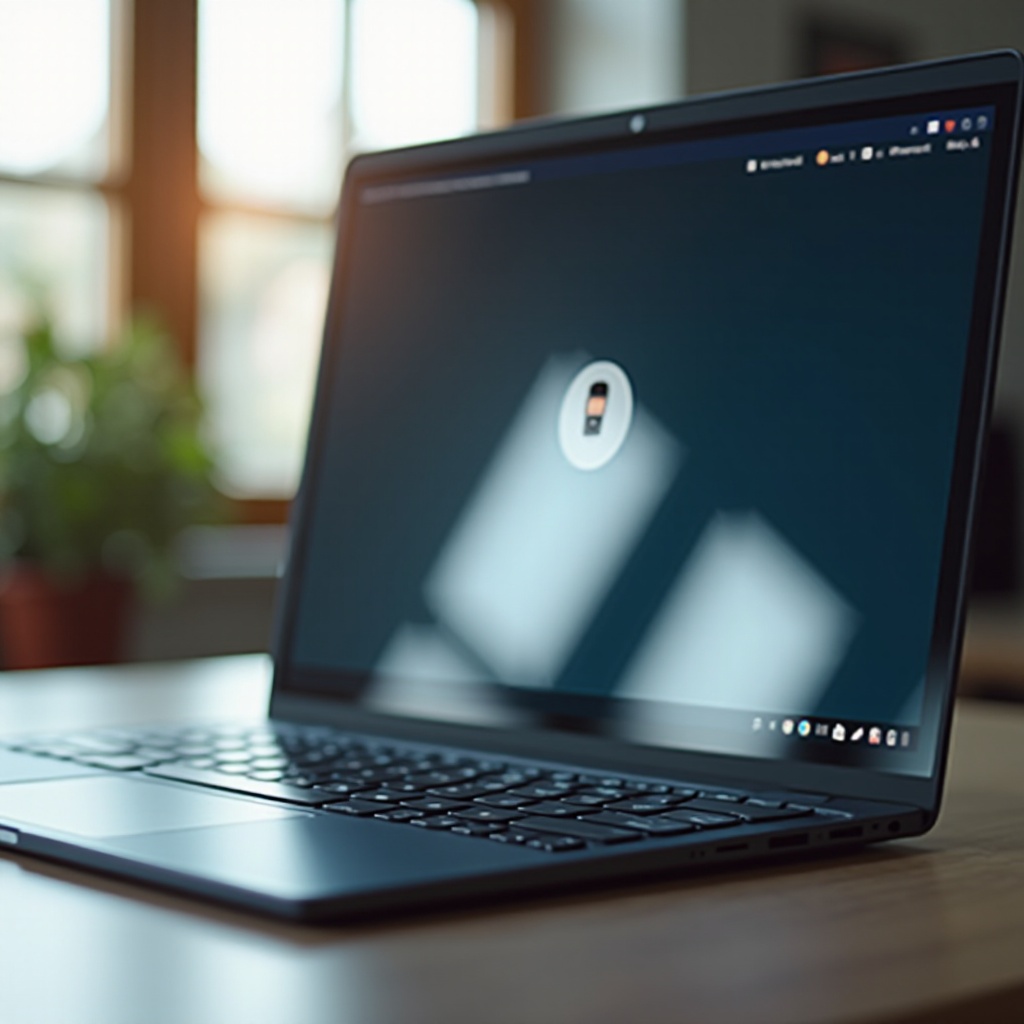
Methode 2: Verwendung von Entwicklermodus
Abwechselnd zu Powerwash kann eine weitere Methode darin bestehen, den Entwicklermodus zu aktivieren. Dieser Modus bietet zusätzliche Anpassungen und Kontrolle, geht jedoch mit eigenen Risiken, insbesondere in Bezug auf die Sicherheit, einher.
Risiken des Entwicklermodus
Das Aktivieren des Entwicklermodus auf einem Chromebook schaltet zusätzliche Anpassungen und Kontrolle frei, bringt jedoch inhärente Risiken mit sich. Dieser Modus deaktiviert bestimmte Sicherheitsfunktionen und kann das Gerät anfälliger für Malware und andere Bedrohungen machen. Darüber hinaus kann die Verwendung des Entwicklermodus jede verbleibende Garantie auf das Gerät erlöschen.
Schritt-für-Schritt-Anleitung zum Aktivieren/Deaktivieren des Entwicklermodus
- In den Wiederherstellungsmodus wechseln:
- Schalten Sie Ihr Chromebook aus.
- Halten Sie die Esc-Taste und die Aktualisieren-Taste gedrückt und drücken Sie dann die Power-Taste.
- Lassen Sie die Tasten los, wenn der Wiederherstellungsbildschirm erscheint.
- Entwicklermodus aktivieren:
- Drücken Sie Strg+D auf dem Wiederherstellungsbildschirm.
- Drücken Sie Enter, um die OS-Überprüfung auszuschalten.
- Das Chromebook wird neu gestartet, und Sie sehen einen Bildschirm, der anzeigt, dass Sie sich im Entwicklermodus befinden.
- Entwicklermodus deaktivieren:
- Um den Entwicklermodus zu verlassen und zum normalen Modus zurückzukehren, wiederholen Sie den Vorgang, drücken jedoch stattdessen die Leertaste am Google-Warnbildschirm, um die OS-Überprüfung wieder zu aktivieren.
Auswirkungen auf Garantie und Support
Die Verwendung des Entwicklermodus kann die Garantie Ihres Chromebooks erlöschen, da viele Hersteller das Gerät in diesem Modus nicht abdecken. Diese Konsequenz ist vor dem Fortfahren besonders zu beachten, wenn das Chromebook noch unter Garantie steht.
Methode 3: Verwendung der Google Admin Console (für verwaltete Geräte)
Von benutzerdirektierten Methoden wechseln, wenn Ihr Chromebook von einer Organisation verwaltet wird, können Sie die Google Admin Console verwenden, um administrative Änderungen vorzunehmen.
Überblick über die Google Admin Console
Für Chromebooks, die von einer Organisation verwaltet werden, bietet die Google Admin Console eine zentrale Plattform zur Verwaltung von Benutzerrollen und Geräteeinstellungen. Die Admin Console ermöglicht es IT-Administratoren, Änderungen aus der Ferne vorzunehmen und Richtlinien über mehrere Geräte hinweg durchzusetzen.
Schritte zum Ändern der Administratorrollen
- Im Admin Console anmelden: Greifen Sie auf die Google Admin Console unter admin.google.com zu.
- Zu Benutzer navigieren: Klicken Sie auf ‘Benutzer’, um eine Liste der verwalteten Konten anzuzeigen.
- Benutzer auswählen: Klicken Sie auf den Benutzer, dessen Administratorrolle Sie ändern möchten.
- Rollen und Berechtigungen ändern: Wählen Sie unter den Benutzerdetails ‘Rollen und Berechtigungen’ und aktualisieren Sie ihre Rolle, einschließlich der Entfernung oder Zuweisung von Administratorberechtigungen.
- Änderungen speichern: Speichern Sie die Aktualisierungen, um die Änderungen beim nächsten Login des Benutzers sofort umzusetzen.
Best Practices für IT-Administratoren
- Führen Sie regelmäßige Audits von Benutzerrollen und Berechtigungen durch, um eine ordnungsgemäße Zugriffskontrolle aufrechtzuerhalten.
- Implementieren Sie eine robuste Backup- und Wiederherstellungsstrategie, um organisatorische Daten zu schützen.
- Kommunizieren Sie Änderungen transparent mit betroffenen Benutzern, um Störungen im Arbeitsablauf zu vermeiden.
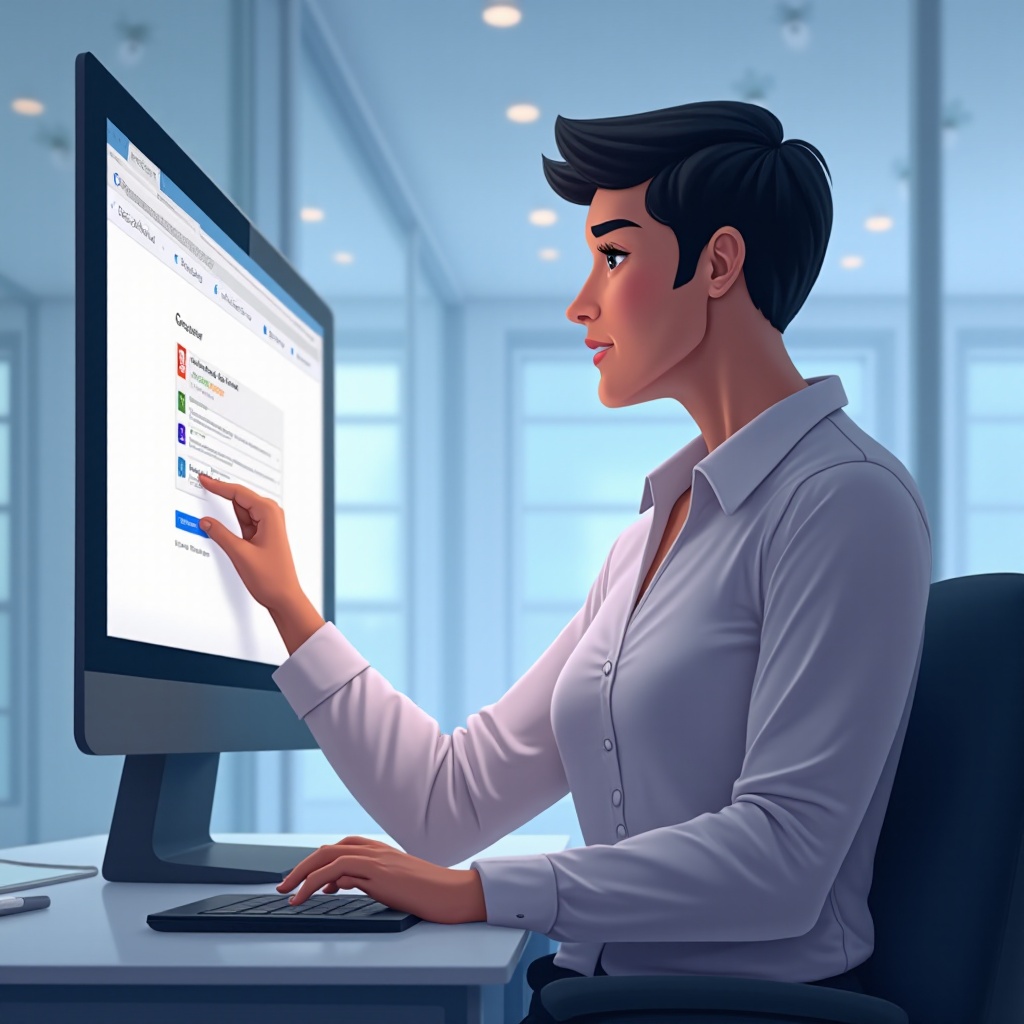
Fehlerbehebung und Tipps
Wenn Sie auf Probleme beim Versuch stoßen, den Administrator auf Ihrem Chromebook zu entfernen, beachten Sie diese Tipps zur Fehlerbehebung:
- Stellen Sie sicher, dass Sie jeden Schritt richtig befolgen, wie in der gewählten Methode beschrieben.
- Überprüfen Sie doppelt auf notwendige Firmware-Updates, bevor Sie Resets durchführen oder den Entwicklermodus aktivieren.
- Wenn das Powerwash nicht startet, überprüfen Sie die Stromversorgung des Geräts und die Internetverbindung.
- Für verwaltete Geräte stellen Sie sicher, dass Sie über die erforderlichen Berechtigungen innerhalb der Google Admin Console verfügen.
Fazit
Das Entfernen des Administrators auf einem Chromebook kann mit der richtigen Anleitung unkompliziert sein. Ob Sie sich für Powerwash, Entwicklermodus oder Anpassungen über die Google Admin Console entscheiden, es ist entscheidend, Ihre Daten zu sichern und die Auswirkungen jeder Methode zu verstehen. Folgen Sie diesem Leitfaden, um nahtlose Übergänge zu schaffen und die Funktionalität und Sicherheit des Geräts zu erhalten.
Häufig gestellte Fragen
Kann ich das Administratorkonto ohne einen Werksreset entfernen?
Ja, Sie können den Entwicklermodus oder die Google Admin-Konsole für verwaltete Geräte verwenden, um das Administratorkonto ohne einen Werksreset zu entfernen.
Was passiert mit meinen Daten, wenn ich eine Powerwash ausführe?
Eine Powerwash löscht alle Daten und Benutzerkonten auf Ihrem Chromebook. Stellen Sie sicher, dass Sie alle wichtigen Informationen gesichert haben, bevor Sie fortfahren.
Ist es sicher, den Entwicklermodus zu verwenden, um Administratorrechte zu entfernen?
Obwohl der Entwicklermodus eine Methode bietet, um Administratorrechte zu entfernen, beeinträchtigt er die Sicherheitsfunktionen Ihres Geräts und könnte die Garantie ungültig machen. Verwenden Sie diese Methode mit Vorsicht und sichern Sie zuvor Ihre Daten.
